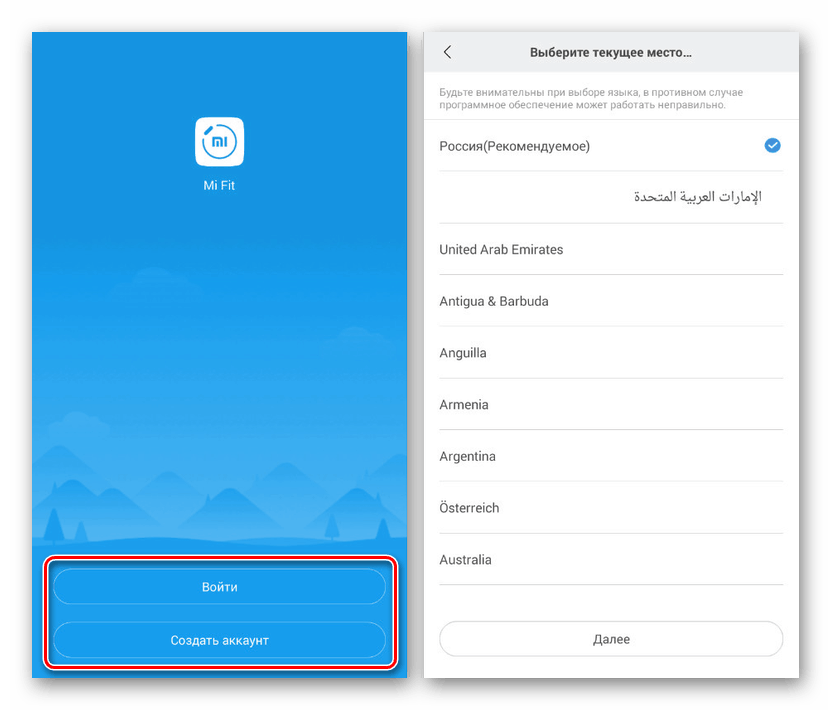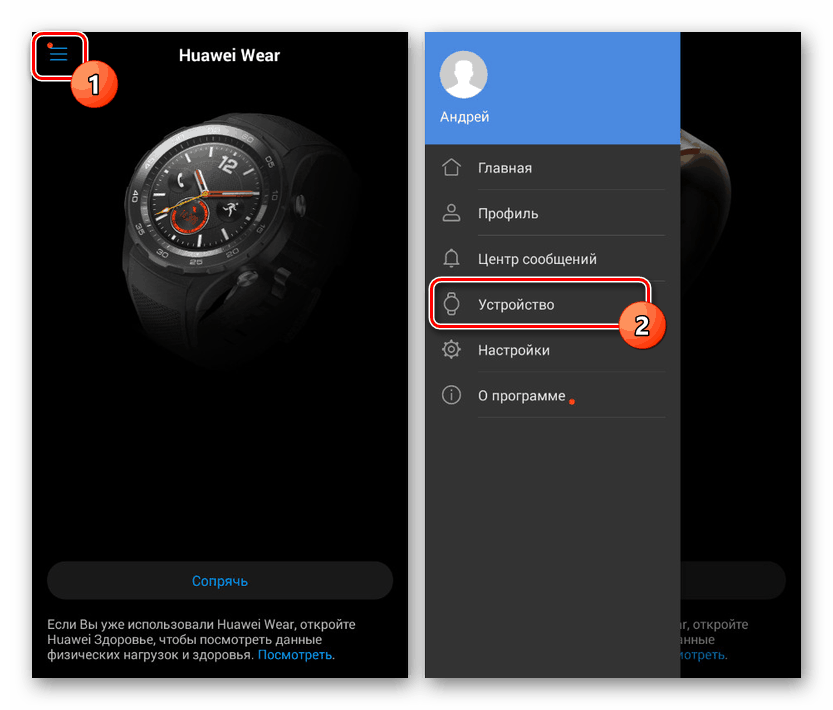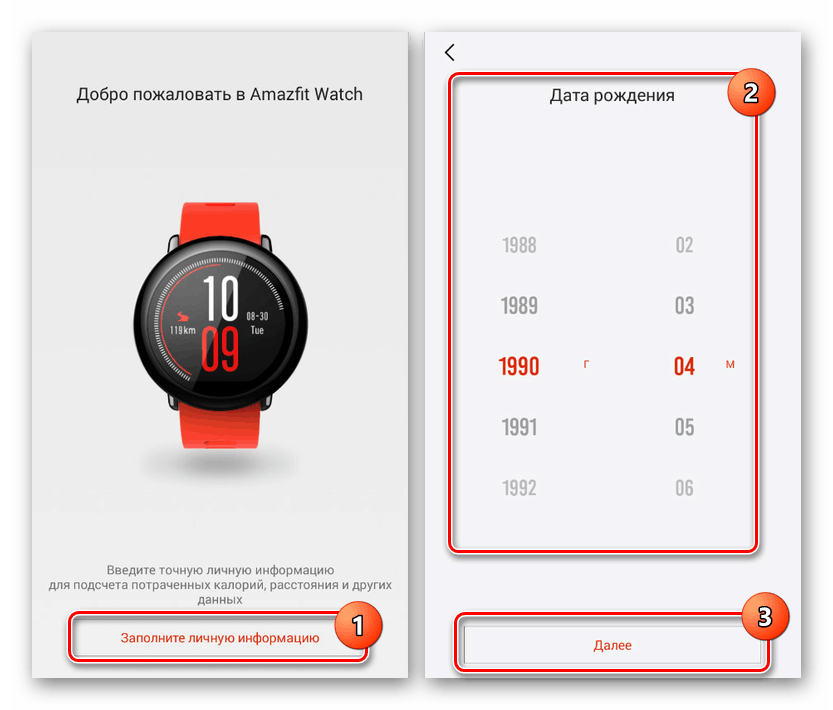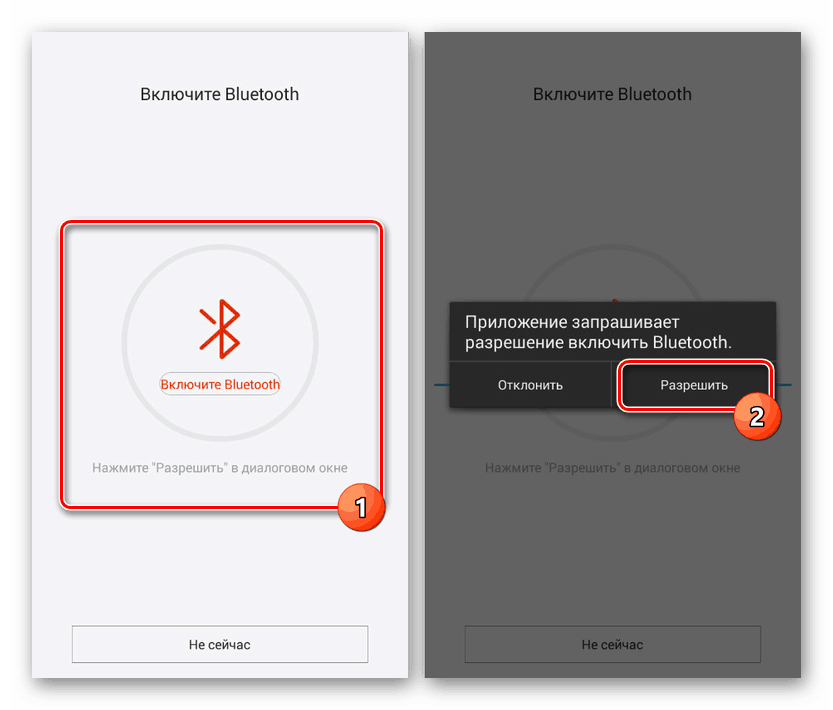Підключення фітнес-браслета до телефону на Android
При активних заняттях спортом Android-пристрій можна використовувати для контролю часу і фізичного стану під час тренувань. Здійсненно подібне за рахунок фітнес-браслета, що підключається до смартфону за допомогою бездротового з'єднання. Сьогодні ми розповімо про підключення на прикладі декількох варіантів.
зміст
Підключення фітнес-браслета на Android
Для підключення та згодом управління фітнес-браслетом з телефону на платформі Андроїд необхідно заздалегідь встановити спеціальний додаток з офіційного магазину. Залежно від моделі гаджета інструкція по з'єднанню зі смартфоном може відрізнятися. Нами буде приділено увагу лише двом аксесуарам, в той час як будь-які інші мають мінімум відмінностей, до того ж зводяться до оформлення ПО.
Читайте також: Скидаємо вагу за допомогою Android
Mi Fit
Додаток Mi Fit дозволяє управляти найбільш популярними на сьогоднішній день фітнес-браслетами від компанії Xiaomi. Дане ПО може бути встановлено на Андроїд-пристрої версії 4.4 і вище.
- Щоб запустити програму після установки, вам буде потрібно авторизуватися або створити новий обліковий запис для Mi Fit. Зробити це можна прямо на стартовій сторінці.
![Початок роботи в додатку Mi Fit на Android]()
На вибір доступно кілька варіантів реєстрації, як з використанням облікового запису Xiaomi, так і за допомогою пошти Gmail.
- Завершивши реєстрацію, потрібно вказати особисті дані, що включають «Пол», «Вага» і багато іншого. Якщо обліковий запис був зареєстрований раніше, інформація швидше за все вже була додана, але в майбутньому її можна змінити.
- Покинувши розділ з інформацією і опинившись на головній сторінці, натисніть на кнопку «Профіль» на панелі в нижній частині екрана. Тут же в свою чергу натисніть по значку «+» з підписом «Додати пристрій».
- Тепер тапніте по блоку «Браслет» і при появі повідомлення натисніть «Прийняти». Бажано, щоб до цього моменту фітнес-браслет був включений.
- Якщо Bluetooth на Android вимкнений, Mi Fit видасть пропозиція для його включення. Після цього почнеться процедура з'єднання.
- В якості останнього кроку потрібно вибрати із списку ваш фітнес-браслет і зробити пару. На цьому девайс буде синхронізовано з додатком, а процедура підключення завершена.
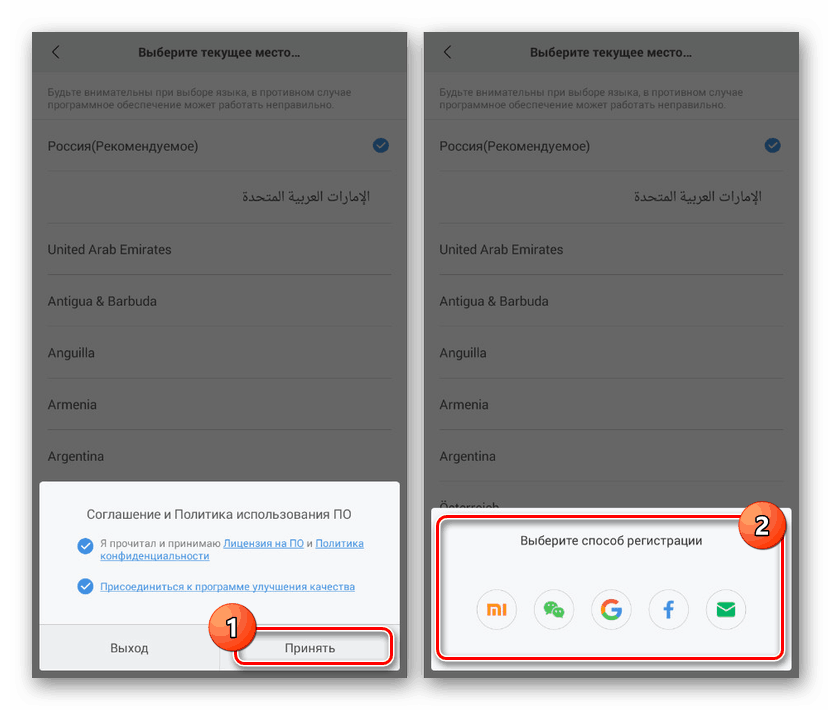
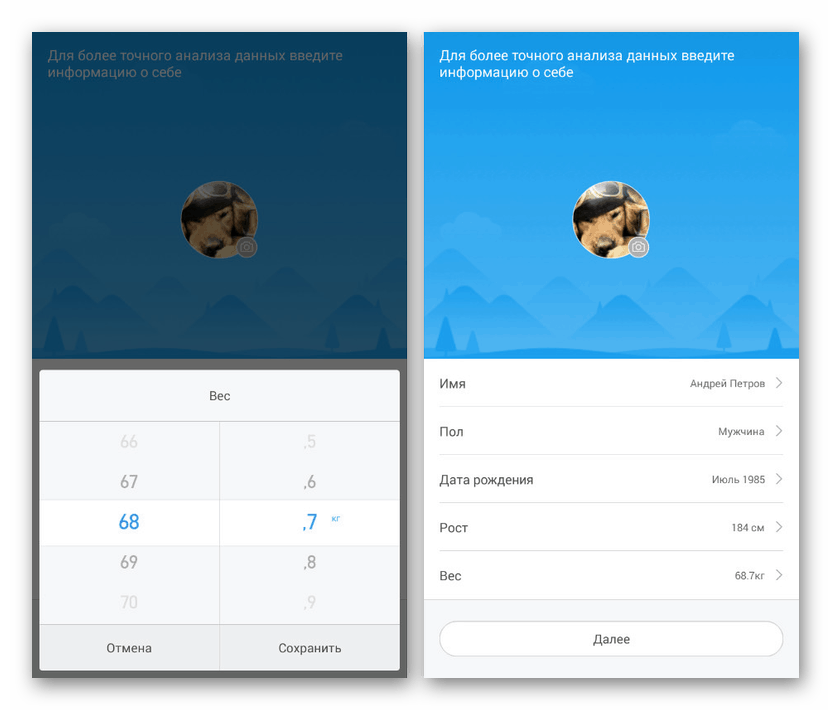
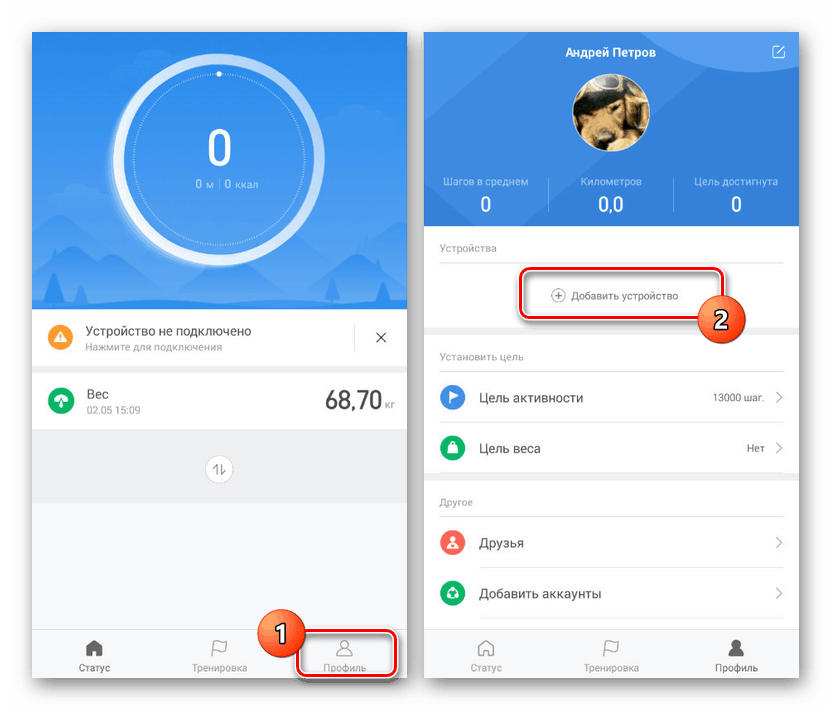
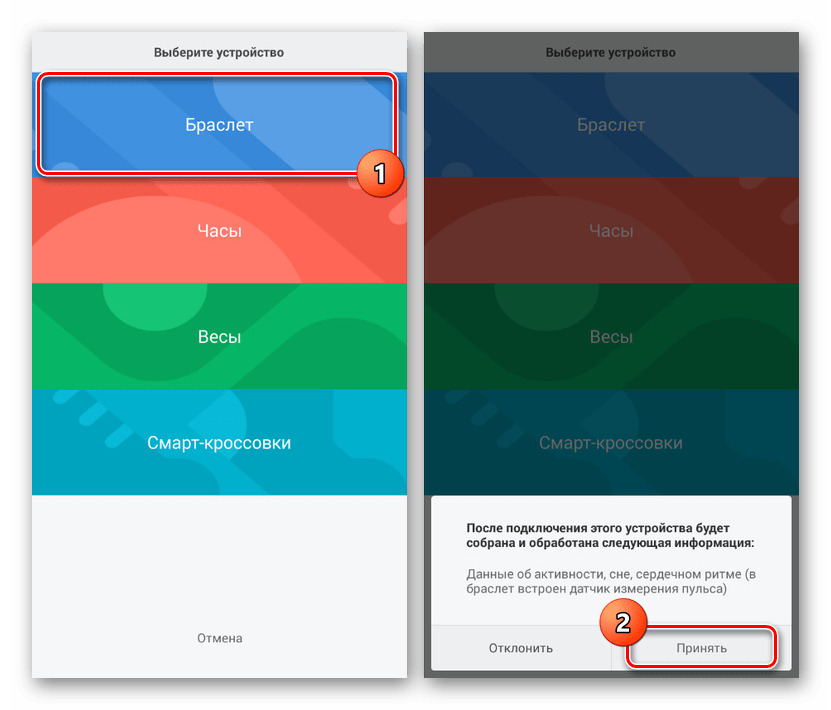
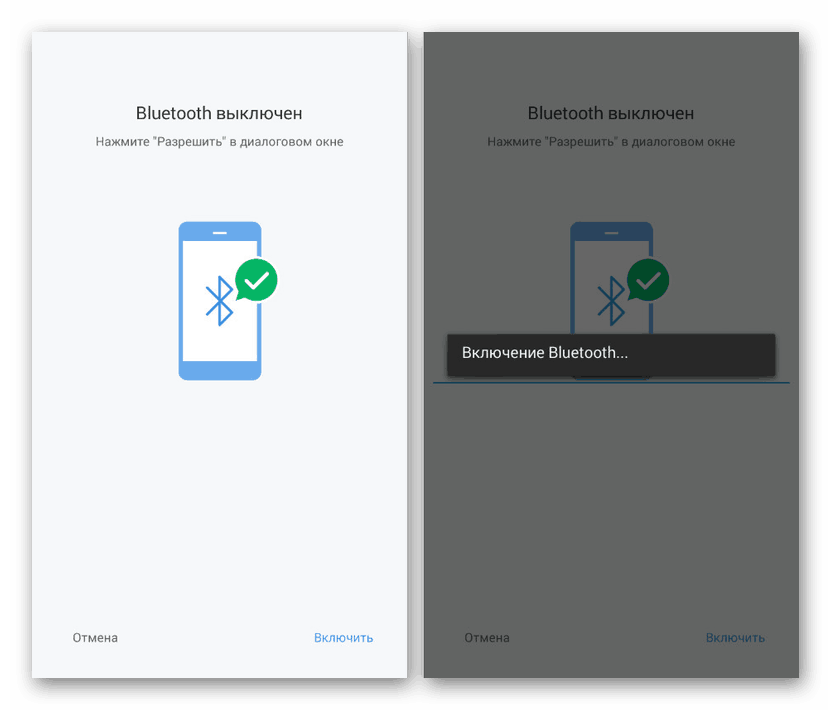
JET Sport
Ще одним досить популярним виробником фітнес-трекерів є компанія JET Sport, випустивши окреме однойменне додаток для власних пристроїв. Як і в більшості інших випадків, ПО можна встановити на будь-який телефон з Android 4.4+.
- Встановіть офіційний додаток JET Sport, сумісний з вашим фітнес-браслетом і після запуску відзначте галочкою пункт «Політика конфіденційності».
- Після цього автоматично відкриється сторінка з особистими налаштуваннями. Обов'язково вкажіть відповідні параметри і натисніть по стрілці в лівому верхньому кутку сторінки.
- Опинившись на головному екрані, тапніте по іконці в лівому верхньому кутку. В результаті повинні будуть відкритися загальні «Налаштування» додатка.
- Для додавання фітнес-браслета в меню виберіть пункт «Підключити браслет» і підтвердіть включення Bluetooth. Якщо ви його активували заздалегідь, цей етап буде пропущено.
- Увімкніть і піднесіть фітнес-браслет якомога ближче до Android. Коли гаджет з'явиться в списку доступних підключень, виберіть його і підтвердіть сполучення.
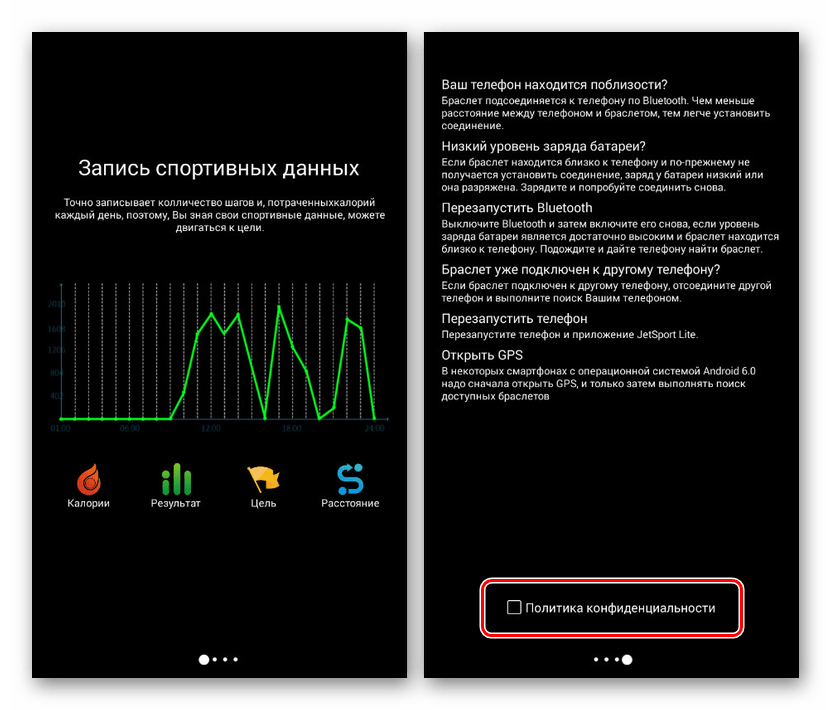
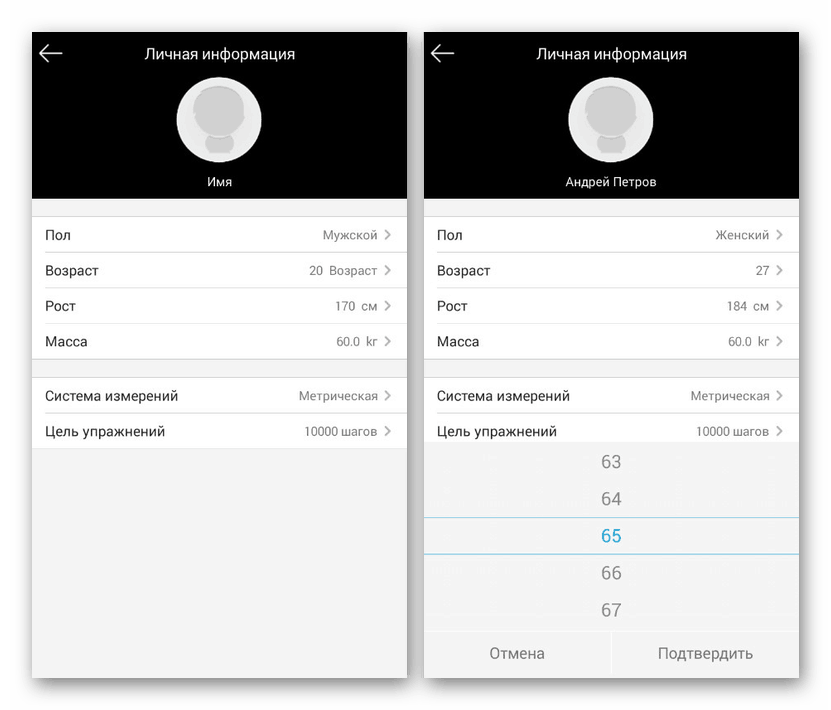
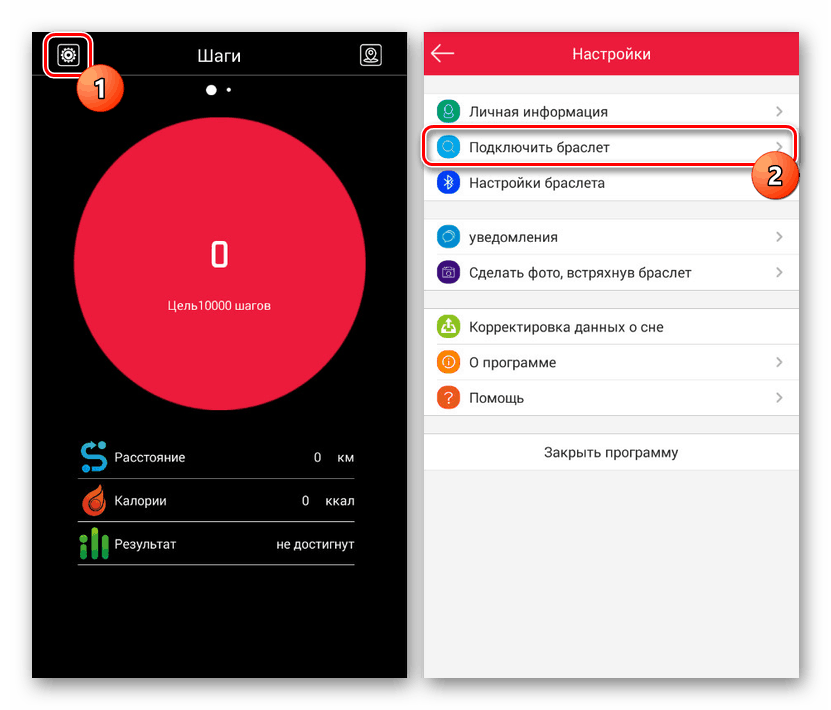
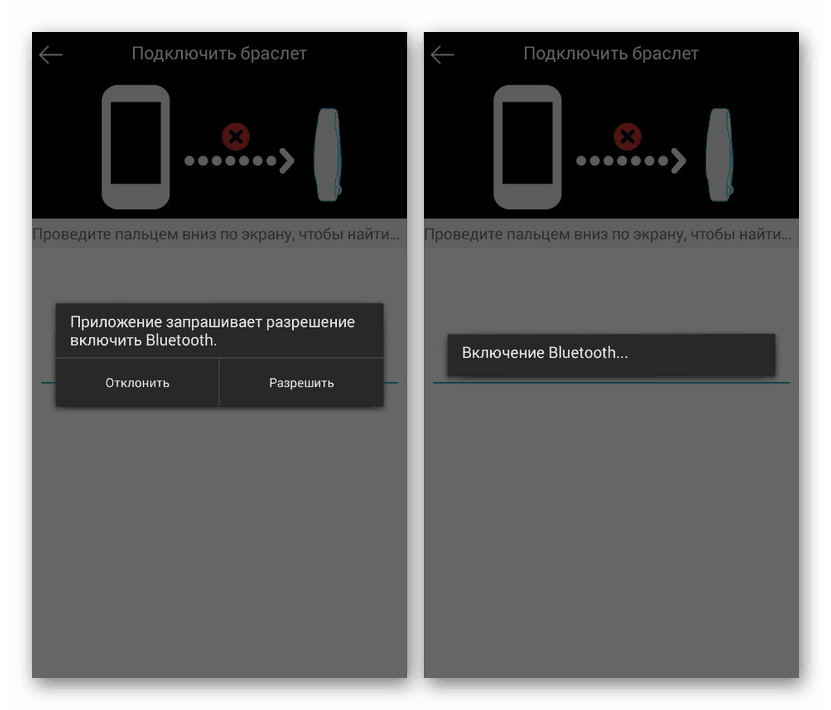
Huawei Wear
Як і більша частина інших компанією, у Huawei також була випущена спеціальна програма для управління фірмовими пристроями, будь то фітнес-браслети або розумні годинник.
- Значний плюс цієї програми полягає у відсутності необхідності реєстрації облікового запису. Для використання досить прийняти ліцензійну угоду і дочекатися завантаження.
- Далі буде потрібно ввести призначену для користувача інформацію для отримання більш точних показників при роботі з додатком. В цілому перед натисканням кнопки «Почати» можна не міняти дані, так як в подальшому це можна буде зробити через налаштування.
- Виберіть один з варіантів вашого девайса Huawei в списку «Аксесуар». Можете також натиснути «Ні пристрої» для підключення девайса в майбутньому.
- Натиснувши по одному з представлених пристроїв в списку, на екрані смартфона підтвердіть включення Bluetooth і тапніте по кнопці «сопрячь». При цьому врахуйте, зовнішній гаджет повинен бути включений і відкритий для підключення за допомогою Bluetooth.
- Якщо вами був обраний варіант «Ні пристрої», ви опинитеся на головній сторінці програми. Для підключення розгорніть основне меню в лівому верхньому кутку екрану і натисніть «Пристрій».
![Перехід до розділу Пристрій в Huawei Wear на Android]()
У нижній частині сторінки скористайтеся кнопкою «Додати» і за аналогією з першим варіантом виберіть фітнес-браслет або розумні годинник.
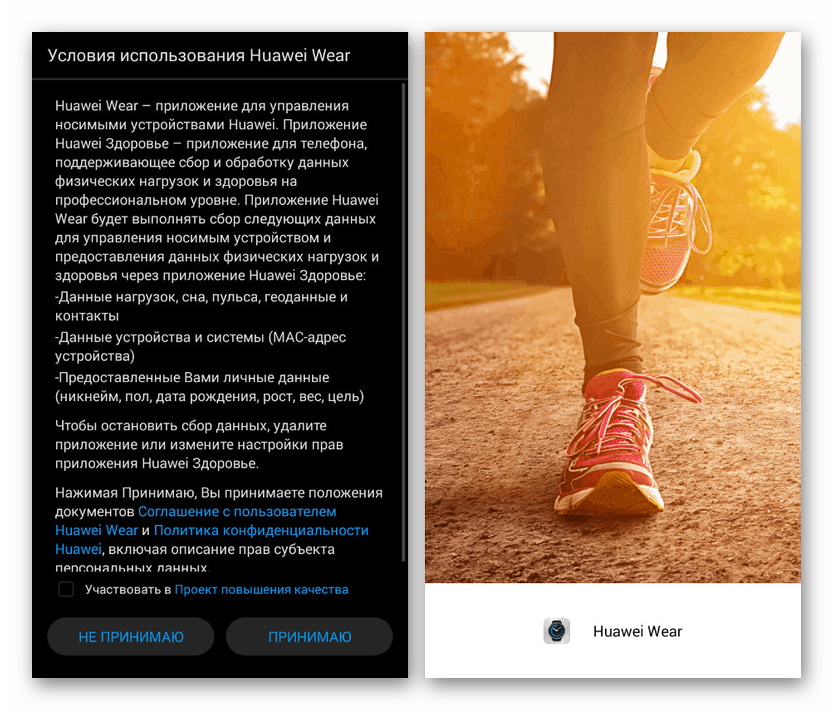
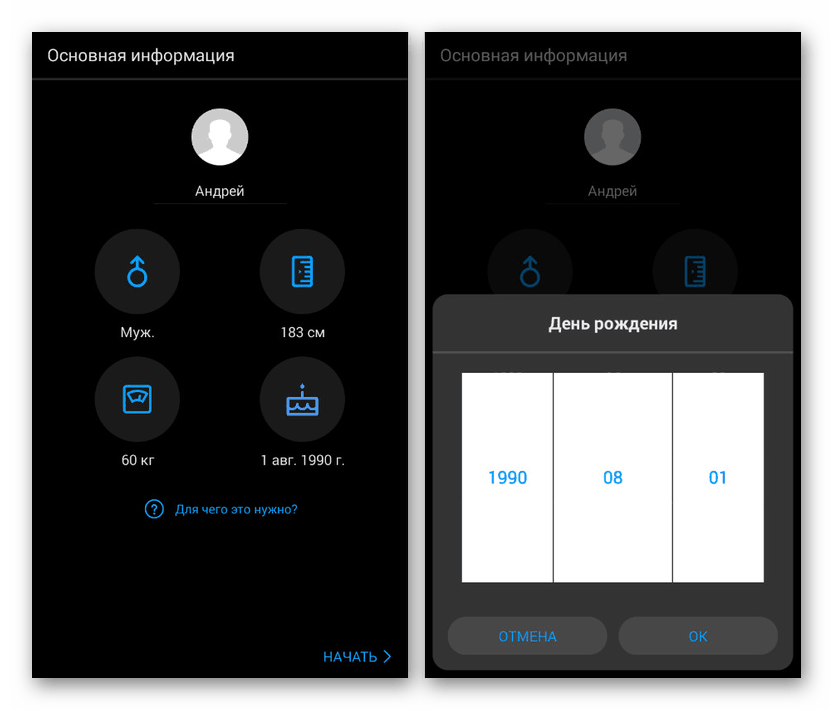
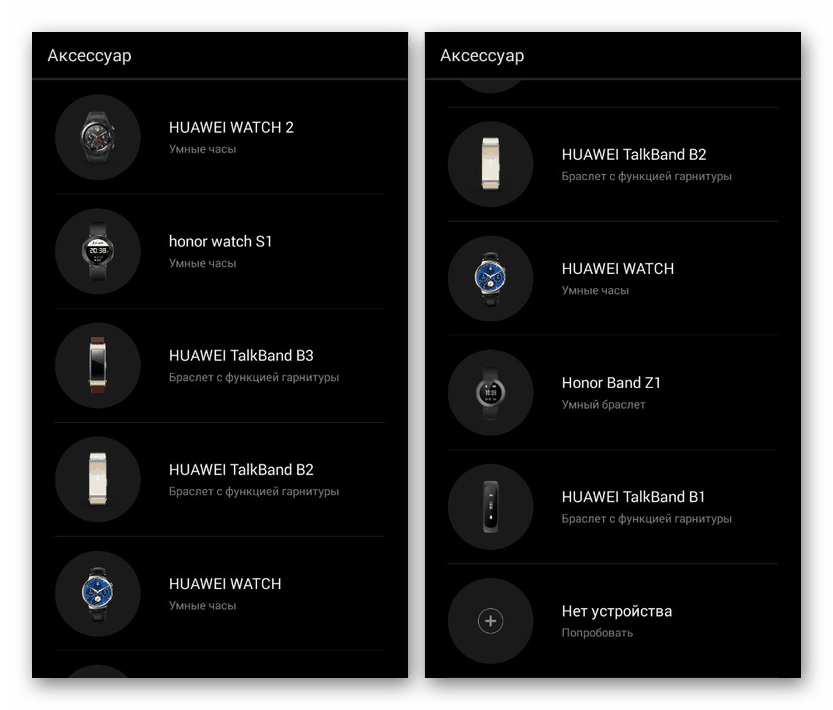
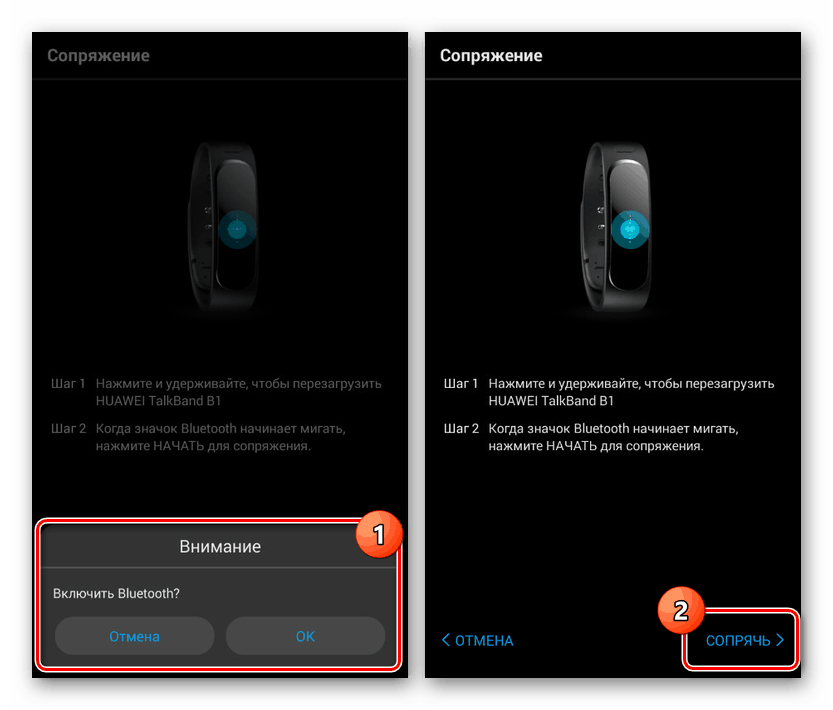
Amazfit Watch
Досить популярними розумними годинами і фітнес-браслетами є девайси Amazfit. Вони мають багато спільного з девайсами Xiaomi, але керувати ними найпростіше за допомогою програми Amazfit Watch для платформи Android версії 4.4 і вище.
- Перш за все для роботи з додатком доведеться зареєструвати новий обліковий запис або увійти в існуючу. Для цього передбачено безліч методів, включаючи підтримку Mi-аккаунта.
- На наступному етапі потрібно вказати особисту інформацію за аналогією з більшістю інших варіантів. Це потрібно виключно для правильної роботи програми після підключення фітнес-браслета.
![Додавання особистої інформації в Amazfit Watch на Android]()
Вказуються дані по необхідності в майбутньому можна буде змінити через настройки.
- Завершивши початкову настройку ПО, на сторінці «Виберіть пристрій» тапніте по одному з підтримуваних варіантів. Можна також натиснути «Не зараз» для додавання гаджета пізніше.
- На сторінці «Увімкніть Bluetooth» натисніть по значку в центрі і підтвердіть включення за допомогою кнопки «Дозволити» в діалоговому вікні.
![Включення Bluetooth в Amazfit Watch на Android]()
Далі почнеться пошук відповідних бездротових пристроїв. При виявленні відповідного гаджета потрібно підтвердити сполучення.
- У разі відмови від вибору пристрою на стартовому екрані перейти до списку можна буде, натиснувши «Відключено» в правому верхньому кутку на головній сторінці Amazfit Watch.

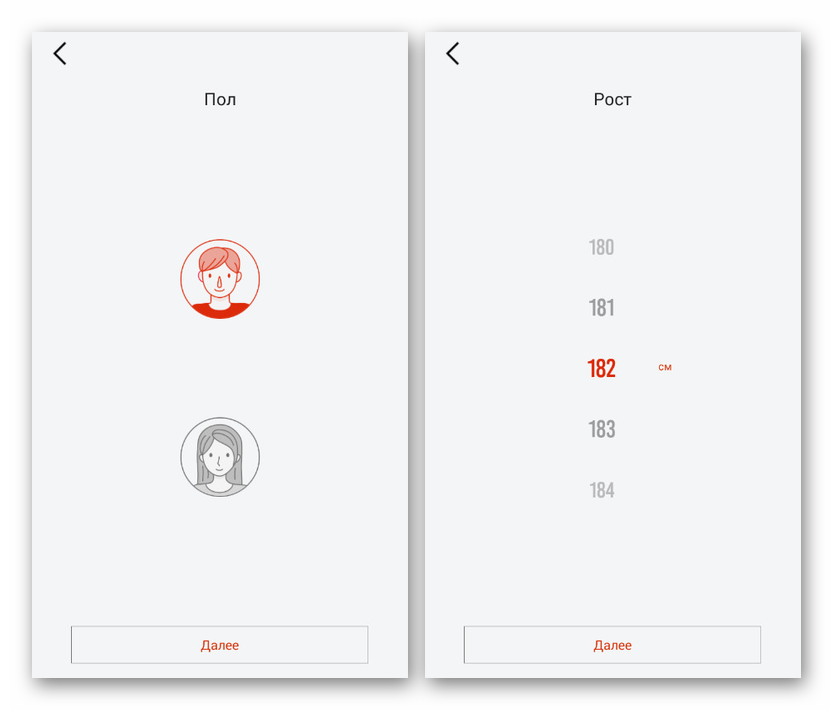
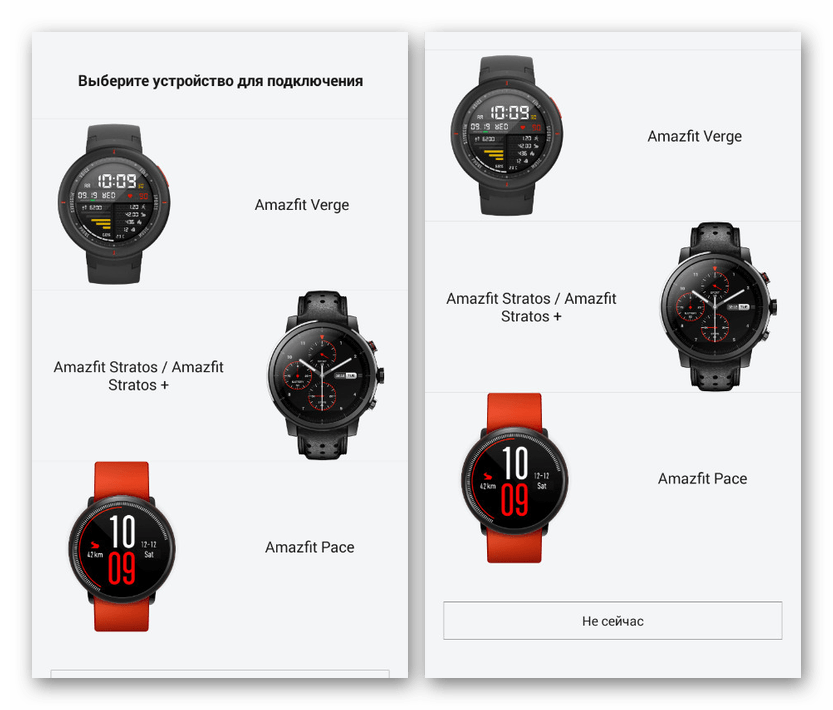
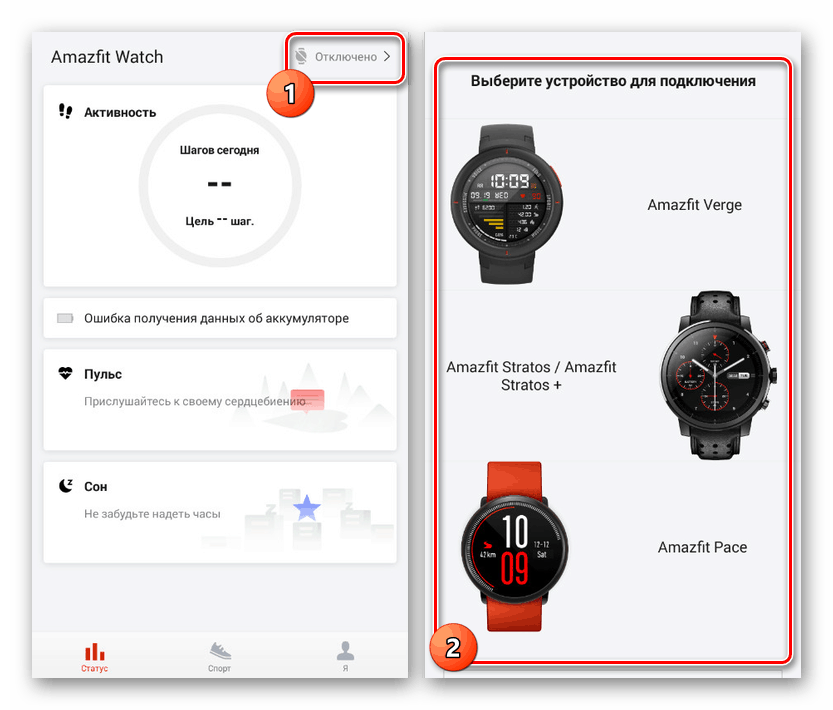
Як видно, з'єднання зі смартфоном першій-ліпшій нагоді вимагає мінімальної кількості ресурсів, що дасть зробити підключення, не виходячи з програми. Більш того, кожне подібне ПО має ряд параметрів, про які також важливо знати перед використанням девайса.
Налаштування фітнес-браслета
Як і в ситуації з підключенням, параметри фітнес-браслета можна контролювати через відповідну програму після з'єднання. Наданий список налаштувань може значно відрізнятися не тільки візуально, але і в плані наявних функцій. Важливо пам'ятати і про обмеження самого пристрою.
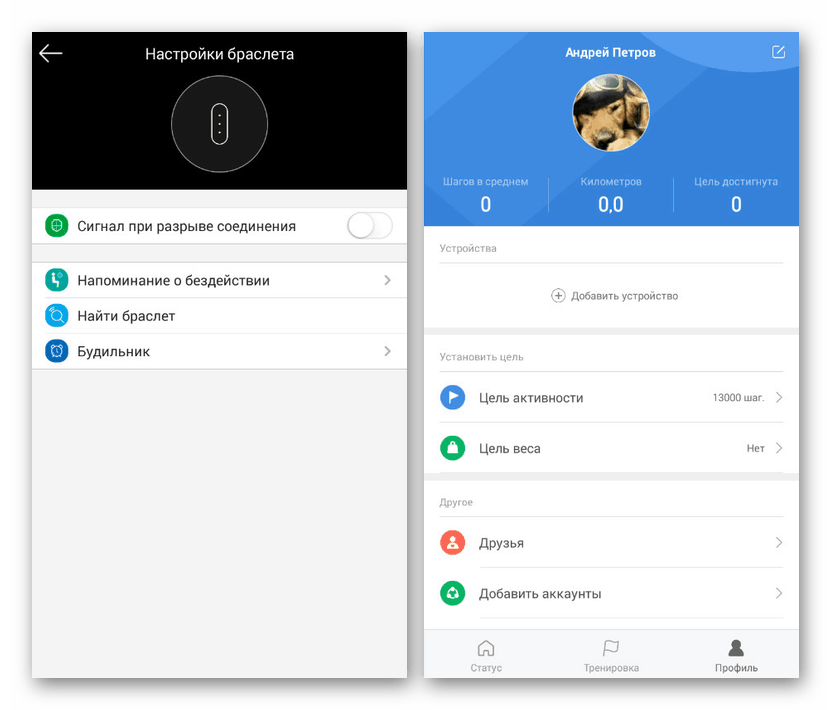
Ми не будемо розглядати окремі функції в різних додатках, так як з цим найкраще розбиратися безпосередньо в процесі використання гаджета. При цьому після підключення все ж обов'язково відвідайте «Налаштування» для правильної роботи фітнес-браслета.